初心者でも手軽にできるSWFファイル再生方法を徹底解説
SWFとは、Adobe Flashを始めとしたアドビの製品によって作成可能なマルチメディアのファイル形式「Small Web Format」の略で、主にベクタ画像やそのアニメーション、動画、音声、ゲームなどの小さなアプリケーションを含んでいます。SWFファイルはFlashファイルとも呼ばれており、拡張子が.swfです。従来の動画ファイルとは仕組みが異なりますので、SWFファイルを再生するには、専用のツールが必要です。本文では、SWF動画ファイルを再生する方法を詳しくご紹介いたしますので、必要なら、ご参考ください。

ブラウザ上でSWFファイルを再生する方法
SWFファイルはFlash形式の再生専用ファイルなので、Flash Playerによって再生される事ができます。Internet ExplorerやGoogle ChromeなどのブラウザにFlash Playerをインストールして有効すれば、ブラウザ上で拡張子が.swfのファイルを簡単に再生できます。
例えば、Internet Explorerの右上にある歯車アイコンの「設定」>「アドオンの管理」オプション>「ツールバーと拡張機能」>「Shockwave Flash Object」の順に選択して、Shockwave Flash Objectを有効に設定して、Internet Explorerに再生したいSWFファイルをドラッグ・アンド・ドロップすれば、Windows パソコンのInternet Explorerブラウザ上でSWF動画ファイルを再生できるようになります。
ヒント:
「Shockwave Flash Object」はFlash Playerの別名です。
「Shockwave Flash Object」というオプションが表示されていなかったら、Internet Explorerの「設定」>「セーフティ」>「ActiveXフィルター」を選択して、Internet Explorerを一度閉じてから再度起動して「Shockwave Flash Object」が有効になったかをご確認ください。
マルチメディアの再生に対応するVidmore プレーヤーでSWFファイルを再生
ブラウザ上でSWFファイルを再生できますが、一部の人にとって、あまりにも設定が複雑なので、下記では、SWFファイルの再生に対応したメディアプレーヤーをご紹介いたします。
Vidmore メディアプレーヤーはWindowsやMacでMP4/AVI/MOV/WMV/MKV/MTS/SWF/MP3/FLAC/WAVなどの動画・音楽を高画質で再生し、ブルーレイ/DVDディスク・フォルダ・ISOイメージファイルをお好きなだけで再生できるソフトウェアなので、SWFファイルの再生におすすめします。
このSWF再生では、再生する画面を自由に設定し、色相や明るさ、コントラスト、ガンマなどのビデオ効果をカスタマイズし、スナップショット機能でお好きなシーンのスクリーンショットを簡単に撮影できますので、使いやすいです。それに、Blu-rayやDVDを再生する時、ディスクのチャプターまたはタイトルを指定して再生し、ビデオ/オーディオ/字幕トラックなどを変更し、高品質の画像再生や完璧なサウンド処理をサポートできますので、臨場感溢れる視聴感覚をもたらします。
Step 1、このSWF動画再生ソフトを無料ダウンロード・インストールして、実行します。
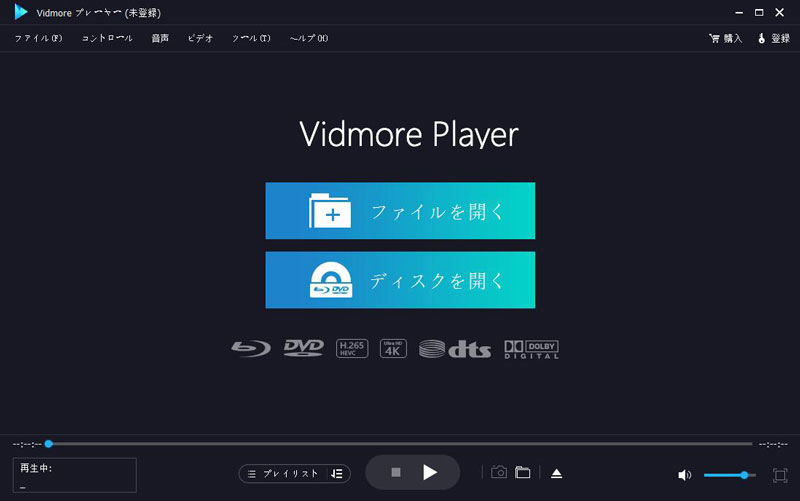
Step 2、SWF再生のインタフェースにある「ファイルを開く」ボタンをクリックして、ローカルから再生したいSWFファイルを選択して読み込むと、SWFファイルの再生が自動的に始まります。
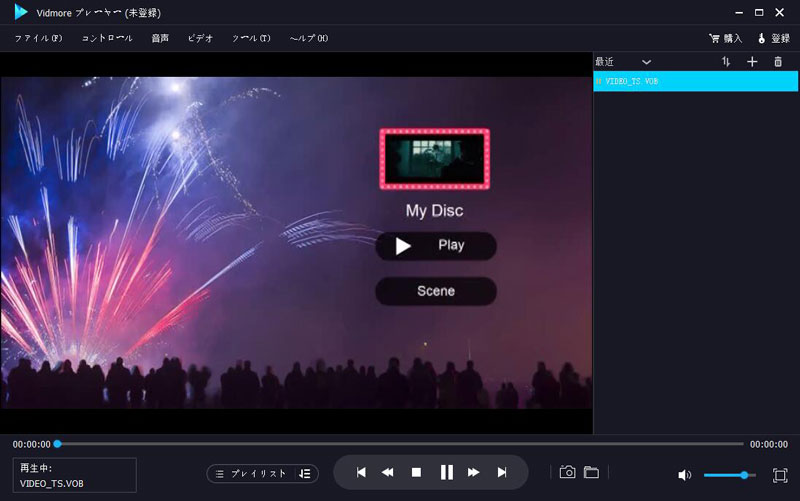
このメディアプレーヤーはBlu-rayやDVD、動画などの再生だけでなく、ISOイメージファイルや最新の4K UHDブルーレイ、4K映像などの再生にも対応できますので、汎用性が高くてよく評価されています。必要なら、ISO 再生、4K動画 再生などのガイドをご参考ください。
SWFファイルが再生できない時の変換術
よく使われているMP4、WMV、MOVなどの動画形式と比べて、SWFの互換性が低いので、SWFファイルが再生できない時、SWFをMP4、WMV、MOVなどに変換してから再生したほうが良いです。
Vidmore 動画変換はMP4、WMV、AVI、MOV、MKV、MTS、SWFなど百以上の動画形式の変換に対応できるソフトウェアなので、SWFをMP4、MOVなどに変換したいなら、おすすめします。特に、カットや結合、エフェクト、フィルター、回転、クロップなどの動画編集を提供してくれますので、SWF動画の効果をカスタマイズしてから変換する事ができます。さらに、複数のSWFファイルを一つのファイルに結合して連続再生可能です。他に、SWFファイルをiPhone、Android、YouTube、TikTokなどでサポートされているファイル形式に変換可能で、豊かな出力パラメーターを設定できて、使いやすいです。
Step 1、このSWF動画変換を無料ダウンロード・インストールして、実行して、「変換」>「ファイルを追加」ボタンをクリックして、SWFファイルを選択して追加します。
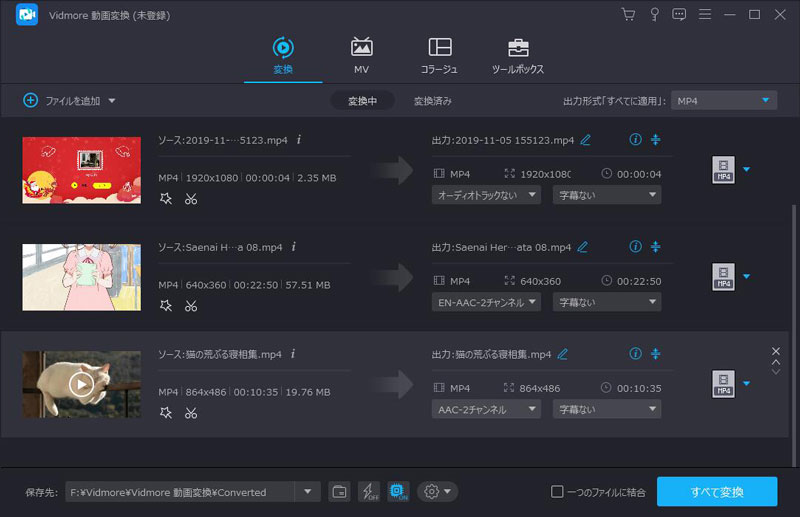
Step 2、右側にある「出力形式(すべてに適用)」のドロップダウンリストを開いて、「ビデオ」タブからMP4、MKV、MOVなどの出力形式を選択できます。右側の歯車アイコンをクリックすれば、ビデオビットレート、フレームレート、オーディオビットレート、チャンネルなどのパラメーターを設定できます。
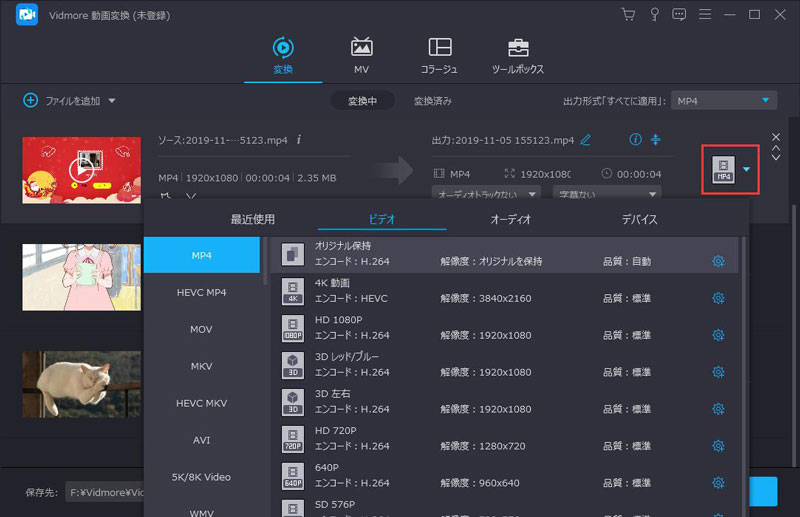
Step 3、最後、右下にある「すべて変換」ボタンをクリックして、SWFをより広く再生したりするための変換が始まります。
この動画変換を使ってSWFを変換するのは簡単でしょうね。インタフェースにある動画のサムネイルの右側にある編集アイコンをクリックすれば、SWF動画の編集やカットができます。必要なら、ビデオ透かし追加というガイドをご参考ください。
結論
以上は、SWFファイルを再生するための方法およびSWFファイルが正常に再生できない時の変換術を詳しくご紹介いたしました。今後、手に入れたSWF動画ファイルの再生が必要なら、少しでもお役に立てれば嬉しいです。

 【無料】初心者向けの最良的なAVI DVD 変換方法 ご紹介
【無料】初心者向けの最良的なAVI DVD 変換方法 ご紹介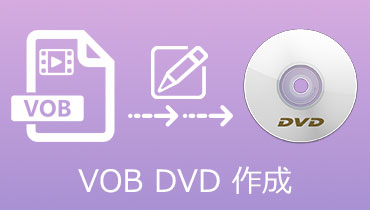 VOBファイルを気軽にDVDに焼く方法 ご紹介
VOBファイルを気軽にDVDに焼く方法 ご紹介 簡単にAVCHD動画をDVDに変換する方法
簡単にAVCHD動画をDVDに変換する方法